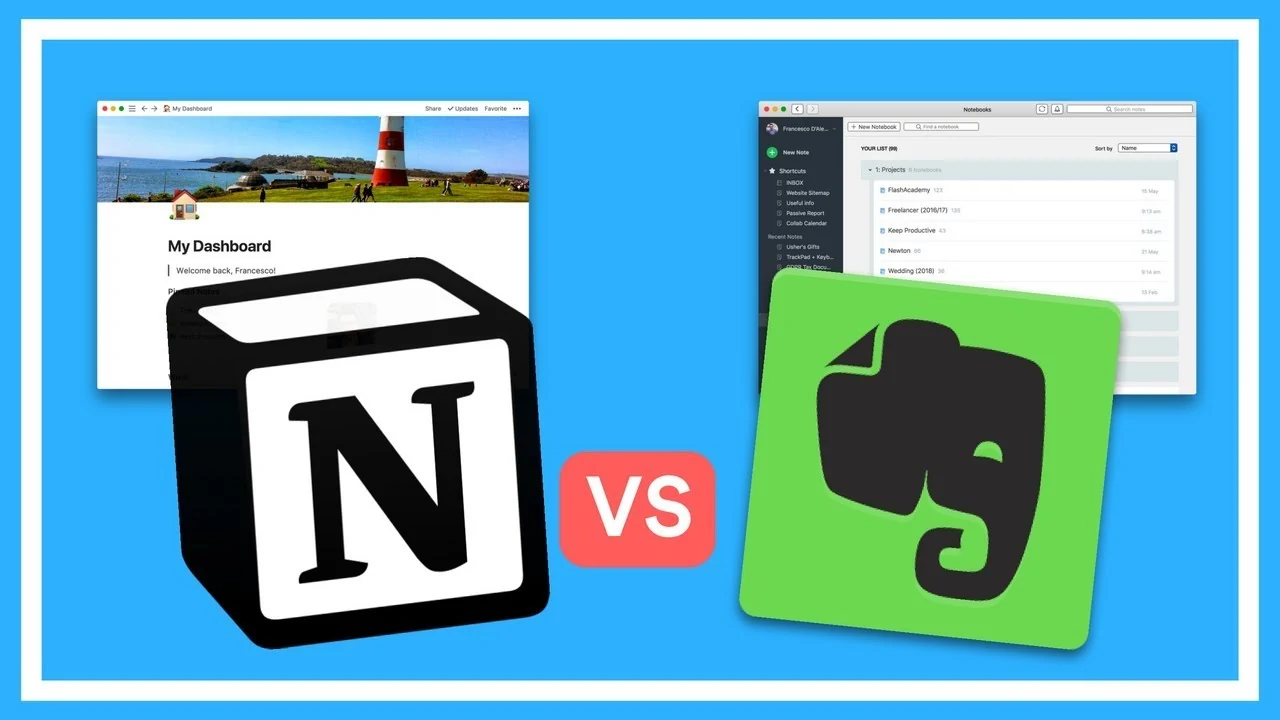Analizamos Evernote, OneNote, Notion y otras aplicaciones para tomar notas, desde las más sencillas a las más complejas.
Hoy en día, todos manejamos enormes cantidades de información, desde notas de reuniones a redes sociales, pasando por fotos y vídeos o cualquier otra cosa que hayamos recopilado, y todos intentamos encontrar alguna forma de almacenarla, organizarla y encontrarla cuando la necesitamos.
Si quieres algo realmente básico, puedes utilizar una hoja de cálculo o crear un sencillo grupo de documentos de texto. Si no, puedes probar lo que se conoce como aplicación para tomar notas. Estas aplicaciones, en su versión más sencilla, almacenan tus notas y otros pensamientos y, en su versión más compleja, son capaces de manipular cualquier contenido que quieras introducir en ellas.
Una de las más conocidas ha sido Evernote, que ha experimentado bastantes cambios a lo largo de los años, tanto en términos de presupuesto como de funciones.
Sin embargo, ahora hay muchas otras aplicaciones para tomar notas con una amplia gama de opciones, desde simplemente tomar notas hasta aplicaciones que pueden hacer casi cualquier cosa, siempre que tengas tiempo y ganas de aprender. Hemos revisado un montón de ellas, y éstas son algunas de las que nos parecieron más prometedoras, desde las más sencillas a las más complejas.
Al final, sin embargo, la aplicación que utilices dependerá en gran medida de tus necesidades personales. Aquí tienes más detalles sobre nuestras mejores opciones en esta categoría.
Las mejores aplicaciones para tomar notas en PC y móvil
- Keep
- Bear Markdown Notes
- Evernote
- OneNote
- Joplin
- UpNote
- Notion
- Obsidian
- Capacities
Keep
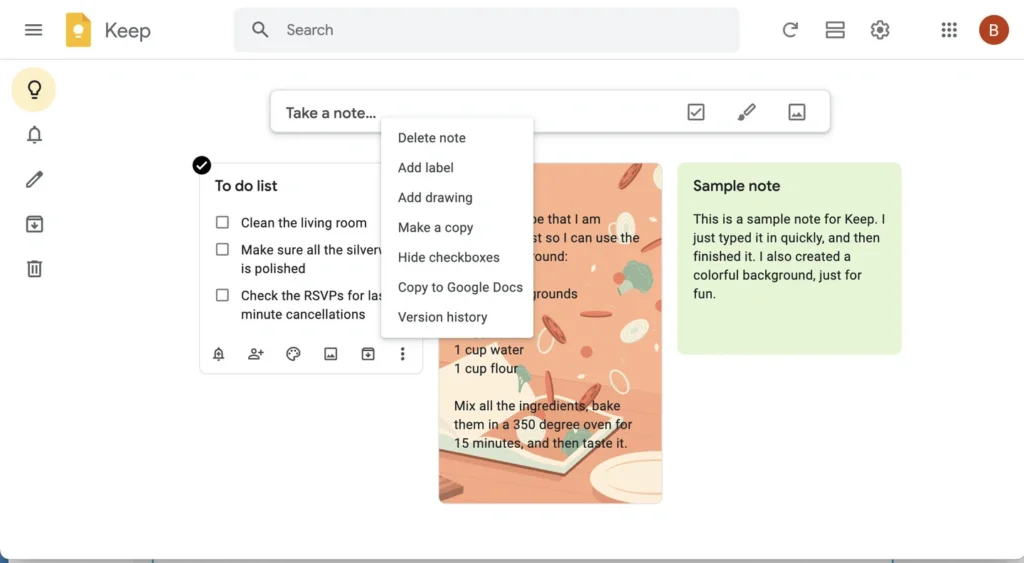
Google Keep comenzó como una aplicación bastante sencilla para tomar notas y, aunque ha añadido algunas funciones desde sus inicios, sigue siendo una forma buena y sencilla de anotar tus pensamientos. Al estar tan interconectada con otras aplicaciones de Google (por ejemplo, puedes acceder a ella directamente desde Google Calendar y convertir una nota de Keep en un documento de Google Doc), funciona especialmente bien si estás familiarizado con el ecosistema de Google.
Keep no es tan escaso como solía ser: puedes crear nuevas notas con listas instantáneas, dibujos o imágenes; también puedes añadir colaboradores y diversos fondos. Además, últimamente se han prometido algunas mejoras interesantes, como el formato de texto (aunque, en el momento de escribir estas líneas, sólo estaban disponibles para Android). Además, tratándose de Google, la búsqueda no está nada mal.
- Coste: Gratis.
Bear Markdown Notes
Shiny Frog
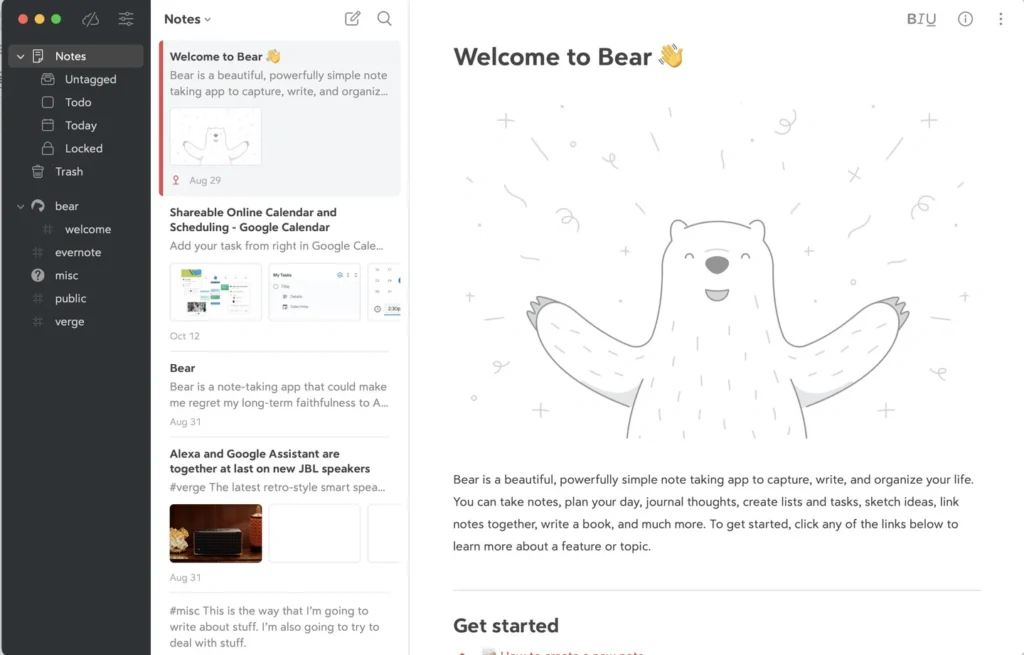
Bear Markdown Notes es una aplicación para macOS y dispositivos iOS con una interfaz excelente y una selección de funciones que podrían hacer que me arrepienta de mi fidelidad a Android. Incluso la versión gratuita ofrece una serie de ajustes: por ejemplo, el encabezado puede ser la primera frase de la nota o la fecha y la hora (o puedes dejarlo vacío y poner lo que quieras). Tienes a tu disposición una amplia selección de fuentes y varias opciones de formato.
La aplicación utiliza etiquetas para organizar las notas. Para crear una etiqueta para una nota, empieza la palabra elegida con un signo de numeral (o rodea una frase con él). La palabra o frase aparecerá entonces en la columna de la izquierda, donde puedes pulsar para encontrar todas las notas etiquetadas.
Además de la columna de la izquierda, tienes una segunda columna que muestra todas las notas de la sección resaltada, mientras que la ventana principal muestra lo que hay en la propia nota elegida. Es una interfaz de usuario que utilizan varias aplicaciones, incluida Evernote.
Puedes dar formato a tus notas de varias maneras pulsando un icono BIU (negrita / cursiva / subrayado) en la parte superior derecha de cada nota; también puedes crear subtítulos, listas de viñetas y de tareas, tablas, enlaces y añadir archivos adjuntos. Otro icono te permite ver las estadísticas de la nota: número de palabras, caracteres y fecha de modificación. También puedes ver un esquema de los distintos títulos, subtítulos y enlaces. Dicho de otro modo, incluso en la versión gratuita, hay muchas formas de jugar con Bear Notes.
Por otro lado, si quieres sincronizar tus notas entre dispositivos, tendrás que actualizar a la versión Pro. Con ella, también obtendrás protección por contraseña, la posibilidad de buscar dentro de los archivos adjuntos, más formatos y la posibilidad de exportar notas como PDF, ePub y otros formatos (la versión gratuita te permite exportar en Markdown, TextBundle, txt y rtf).
- Coste: Versión gratuita disponible. La versión Pro cuesta 2,99 dólares al mes o 29,99 dólares al año con una prueba gratuita de 7 días.
Evernote
Bending Spoons
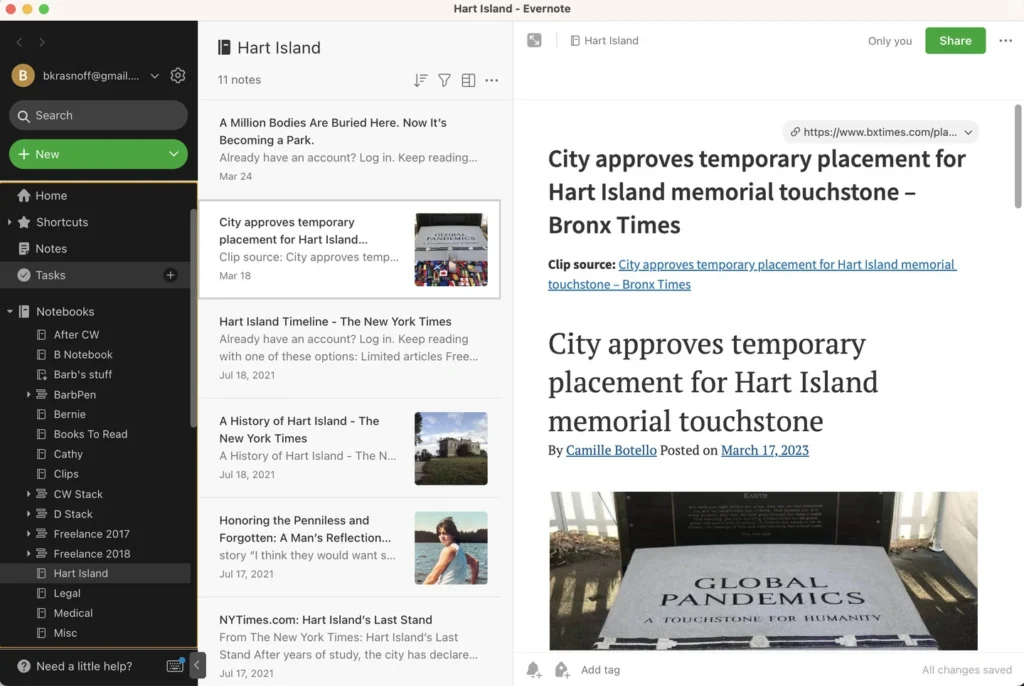
Evernote comenzó su andadura en 2008 como una innovadora y bien considerada app para tomar notas. Sin embargo, con el paso de los años, su reputación se ha resentido a causa de los errores cometidos en materia de privacidad, el aumento de las tarifas y una interfaz que puede parecer sobrecargada de funciones. Ahora es propiedad del desarrollador de aplicaciones Bending Spoons y ha trasladado sus operaciones a Europa (despidiendo a la mayoría de sus empleados estadounidenses en el proceso). Y a partir de diciembre de 2023, su versión gratuita se ha limitado a 50 notas y un único cuaderno, lo que la hace prácticamente inutilizable para la mayoría de los usuarios, excepto como versión de prueba.
Dicho esto, la versión de pago de Evernote todavía hace lo que hace bien, especialmente si eres uno de esos usuarios que se ha quedado con él durante un tiempo. El aspecto básico de la aplicación web no ha cambiado mucho, aunque la página de inicio ahora muestra las notas recientes, un bloc de notas y los sitios web capturados recientemente. (La página de inicio se puede personalizar con otros widgets si tienes una cuenta de pago). Hay varias formas de organizar tus notas: se pueden etiquetar y/o asignar a carpetas, y las carpetas se pueden agrupar en «pilas» con nombre. Puedes crear notas de tareas pendientes. Puedes buscar dentro de todas tus notas, recortar páginas web de varias formas y sincronizar hasta dos dispositivos. Puedes cargar hasta 60 MB de datos al mes con un tamaño máximo de nota de 25 MB. Además, Evernote ha ido añadiendo funciones de inteligencia artificial, como AI Note Cleanup, actualmente en fase beta, que utiliza la inteligencia artificial para «ordenar» tus notas.
En otras palabras, Evernote se ha convertido en un producto bastante complejo, aunque, como ya se ha dicho, para utilizarlo correctamente conviene echar un vistazo a las versiones de pago. El plan Personal te permite sincronizar un número ilimitado de dispositivos, cargar hasta 10 GB de datos al mes con un tamaño máximo de nota de 200 MB, conectar una cuenta de Gmail, etc.; el plan Profesional añade integración adicional de apps y otra serie de funciones.
- Coste: Disponible una versión gratuita limitada. El plan Personal cuesta 14,99 dólares al mes o 129,99 dólares al año. El plan Profesional cuesta 17,99 $ al mes o 169,99 $ al año.
OneNote
Microsoft
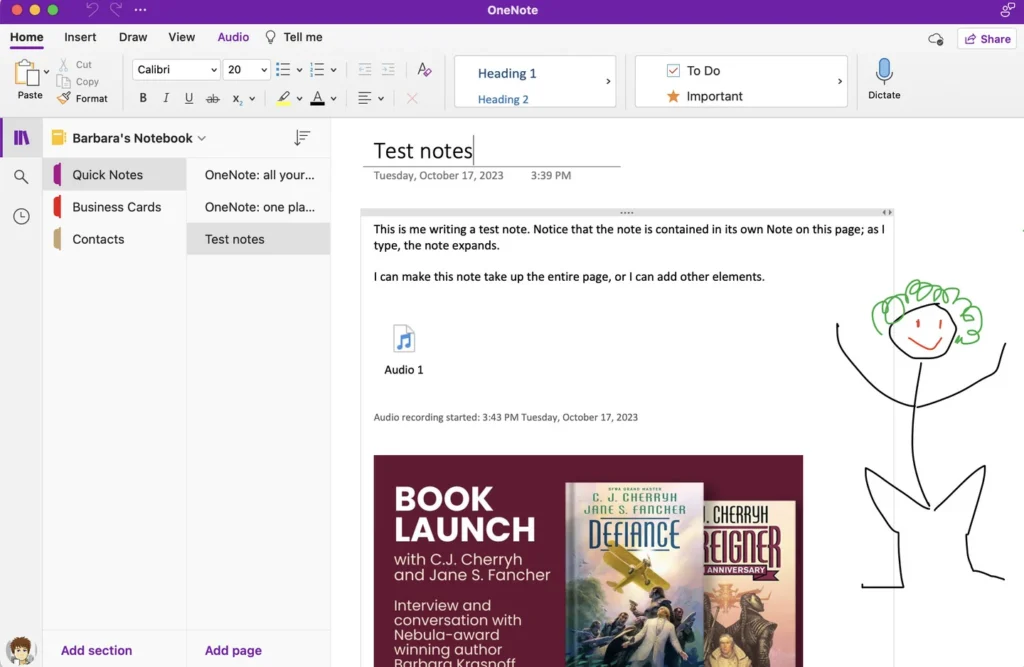
La experiencia de los usuarios de Evernote y OneNote rara vez coincide, a pesar de todo lo que tienen en común: ambos ofrecen una amplia gama de funciones útiles y parece que cada pocos meses incorporan nuevas características. Sin embargo, la sensación al usarlos es diferente.
En OneNote, cada entrada es una página, y cada página puede contener distintos medios, como texto, audio, imágenes, vídeo, tablas y dibujos, entre otros. Las páginas se organizan en secciones y las secciones en blocs de notas.
Hay muchas formas de modificar tus datos, su organización y su aspecto. Puedes crear listas de tareas y recordatorios, marcar texto como importante y cambiar el aspecto del texto. Puedes resaltar y hacer diversos dibujos en varios colores. Si utilizas otras aplicaciones de Microsoft, como Outlook, puedes sincronizar tus entradas de OneNote con ellas, por ejemplo, para hacer un seguimiento de las reuniones de Outlook. Puedes cambiar el color y el estilo de la página o pasar de oscura a clara.
De hecho, al igual que Evernote, a OneNote se le han añadido tantas capacidades diferentes que puede llegar a ser un poco abrumador. Por ejemplo, cuando quise averiguar si podía extraer texto de una foto, me dirigí al icono «Dime» de OneNote, que, si no encuentra una respuesta inmediata a tu pregunta, ofrece un enlace de búsqueda inteligente. Cuando «extraer texto» no encontró nada, hice clic en él y me ofreció (a través de una columna lateral) una definición de Wikipedia de un archivo de texto y enlaces a varias aplicaciones de terceros. (Un simple «no hacemos eso» habría estado bien).
Una cosa sobre OneNote que le da ventaja sobre Evernote: sigue siendo completamente gratuito. Así que si estás buscando alternativas, vale la pena darle una oportunidad a OneNote.
- Coste: Gratis.
Joplin
Laurent Cozic
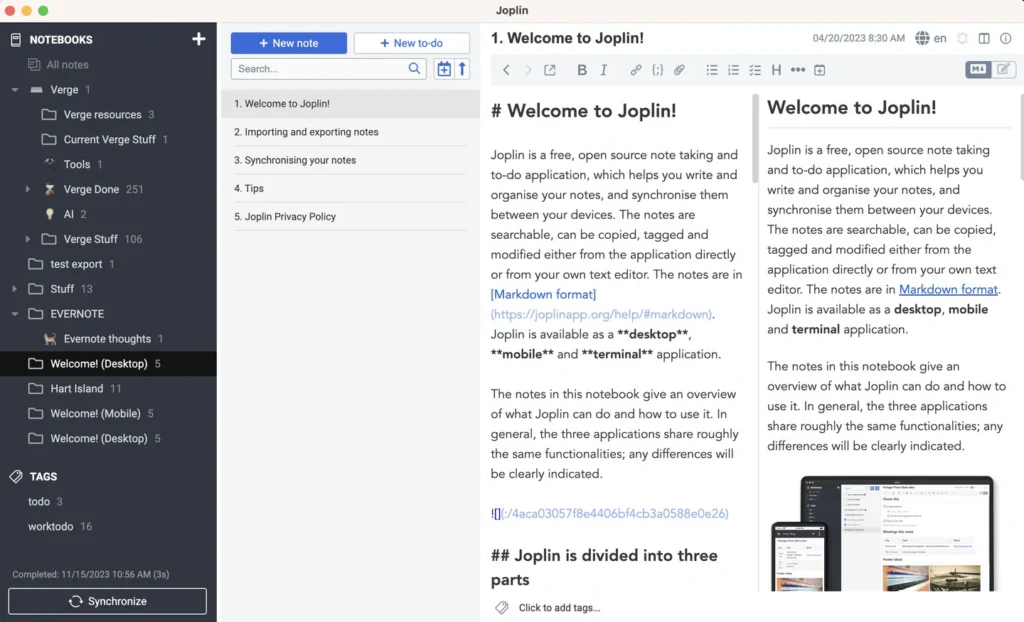
Joplin es una aplicación de código abierto que, a primera vista, parece una versión algo más simple de Evernote. Tiene la lista de carpetas (también conocidas como blocs de notas) en el extremo izquierdo, una columna con el contenido de la carpeta a la derecha y un espacio para mostrar el contenido de la entrada resaltada.
Una diferencia importante, sin embargo, es que Joplin produce archivos Markdown directos (a diferencia del formato propietario .enex de Evernote), y en realidad hay un selector que te permite ver cada archivo en Markdown o, si lo prefieres, en texto enriquecido. Mi único problema es que los enlaces no aparecen en el formato de texto enriquecido, aunque probablemente haya alguna forma de modificarlo.
Y esa es la segunda cosa interesante de Joplin: si quieres personalizar tu aplicación, puedes hacerlo. Hay una gran variedad de plugins, e incluso puedes crear tus propios scripts y plugins utilizando la API de extensiones. Si, por otro lado, no te sientes cómodo con la codificación y las API, las extensiones existentes de Joplin deberían proporcionarte mucho con lo que trabajar. Sólo tendrás que consultar su animado foro de usuarios.
Para sincronizar Joplin entre tus dispositivos, necesitas configurarlo con uno de los varios servicios en la nube existentes (como Dropbox o OneDrive). También puedes utilizar Joplin Cloud, que está disponible en los planes de pago de Joplin: Básico, que incluye 2 GB de espacio de almacenamiento y 10 MB por nota o archivo adjunto, y Pro, que ofrece 30 GB de espacio de almacenamiento, 200 MB por nota o archivo adjunto y otras características.
- Coste: Existe una versión gratuita. Joplin Basic cuesta 2,99 euros (3,21 dólares) al mes o 28,69 euros (30,76 dólares) al año; Joplin Pro cuesta 5,99 euros (6,42 dólares) al mes o 57,48 euros (61,64 dólares) al año.
UpNote
UpNote Co.
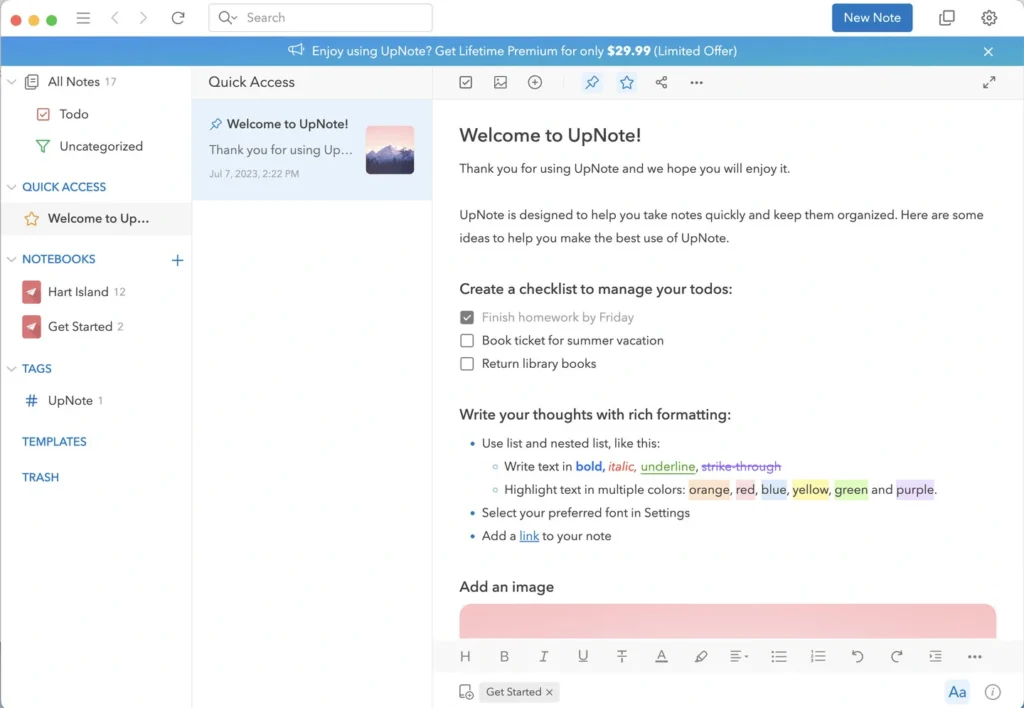
UpNote es una aplicación atractiva y relativamente fácil de usar que parece ser una alternativa atractiva a Evernote. Tiene aproximadamente el mismo aspecto, con las libretas listadas a la izquierda, las notas de una libreta resaltada listadas al lado y, a continuación, una ventana principal que muestra el contenido de cada nota. Ofrece la posibilidad de crear listas de comprobación, insertar imágenes y tablas, anidar libretas y (si tienes la versión Premium) bloquear libretas específicas. Además, permite importar una gran variedad de formatos, incluido Evernote.
Hay aplicaciones para macOS, Windows, Linux, iOS y Android, y hay un capturador web (una característica que es uno de mis «imprescindibles») que funciona con los principales navegadores, aunque las capacidades del capturador no son tan amplias como las de Evernote.
De hecho, si piensas utilizar UpNote de forma intensiva, tendrás que pasar del plan gratuito, que sólo permite hasta 50 notas. Después de eso, el plan Premium – el cual es mucho más barato que el de Evernote – sería el camino a seguir, ya que ofrece notas ilimitadas, la posibilidad de añadir archivos adjuntos (hasta 20 MB) y tablas, más formas de diseñar la interfaz, y la capacidad de exportar a una serie de formatos.
- Coste: Versión gratuita disponible, limitada a 50 notas. La versión Pro cuesta 1,99 dólares al mes o 39,99 dólares por una suscripción de por vida.
Notion
Notion Labs
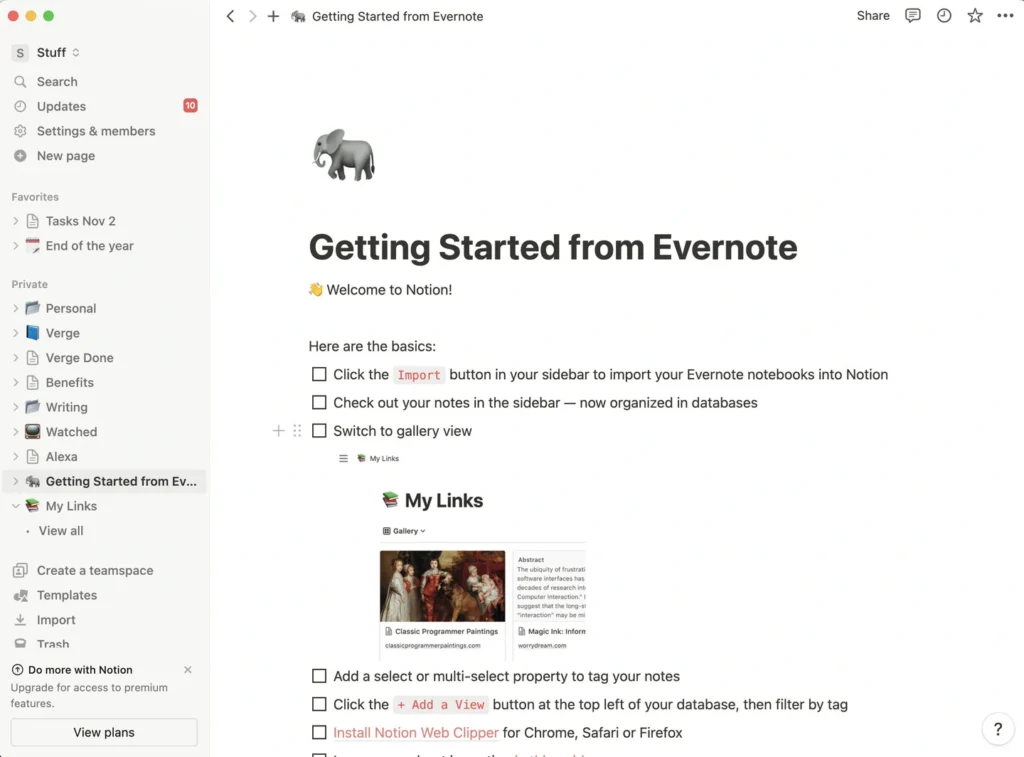
Si hay una forma de describir Notion, sería ambiciosa. Puedes empezar con varios tipos de formatos diferentes: una tabla, un tablero, una línea de tiempo, un calendario, una lista, una plantilla creada o simplemente una página vacía. Si eres un particular, puedes crear un número ilimitado de páginas, compartir tus datos con varias aplicaciones, como Slack y GitHub, y compartir tu contenido con hasta 10 «invitados» de forma gratuita. De hecho, para la mayoría de la gente, la versión gratuita será suficiente. Hay algunas limitaciones -por ejemplo, la subida de archivos está limitada a 5 MB-, pero no las suficientes como para que realmente cuente. La versión Plus añade subidas ilimitadas y algunas funciones de grupo adicionales.
Al igual que Evernote y otras aplicaciones de gama alta, Notion organiza sus notas en carpetas – excepto que en este caso, cada nota puede actuar como una carpeta y puede contener otras notas, que a su vez pueden contener otras notas. Notion también parece estar añadiendo constantemente nuevas funciones, como capacidades de escritura con inteligencia artificial y nuevos tipos de opciones para compartir.
De hecho, su falta de limitaciones puede ser un problema para algunos usuarios. Si te gusta meterte de lleno en el funcionamiento de una aplicación compleja y trastear con ella hasta que te permita hacer todo lo que quieres -y más-, quizá te interese echar un vistazo a Notion y jugar un poco con sus funciones. (Por ejemplo, actualmente utilizo Notion para hacer un seguimiento de mis diversas tareas pendientes y futuros proyectos). Sin embargo, si todo lo que quieres hacer es escribir tus pensamientos con algunas opciones adicionales, puede que quieras ir con algo un poco más simple.
- Coste: Versión gratuita disponible. La versión Plus cuesta 12 dólares al mes o 120 dólares al año (ambos son precios por usuario).
Obsidian
Obsidian
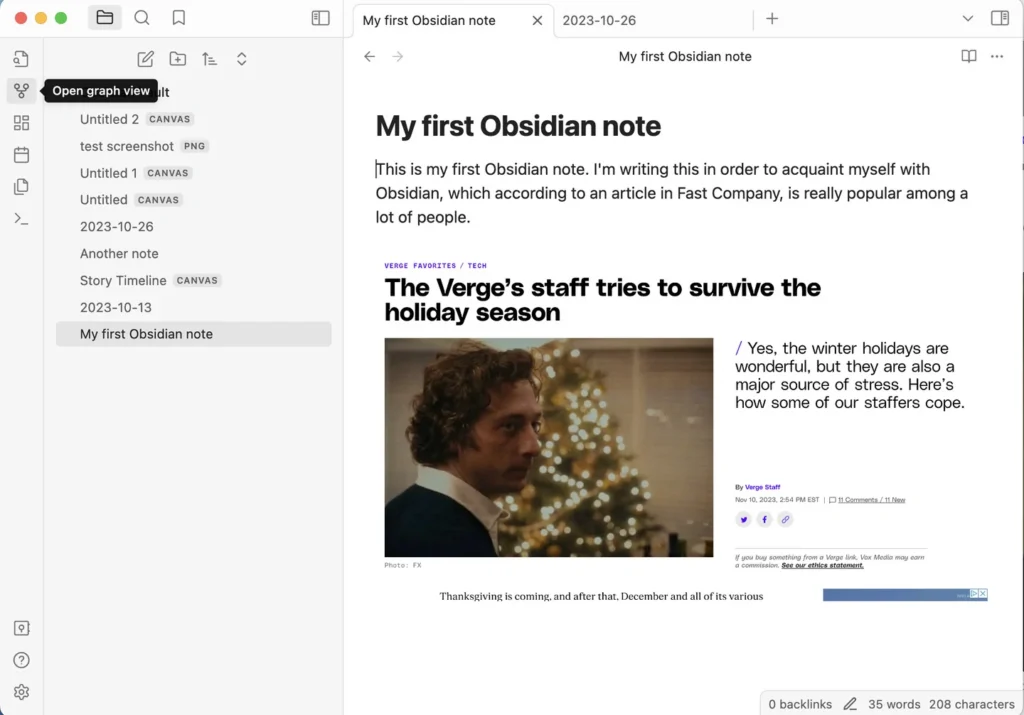
Algunas aplicaciones son populares, algunas son muy populares – y algunas realmente tienen lo que equivale a clubes de fans. Obsidian es una de estas últimas.
Esta aplicación es el tipo de cosa que, si estás en ella, te tendrá explorando sus diversos entresijos y complementos durante días y semanas. Obsidian utiliza el formato Markdown para sus notas (lo que significa que se pueden utilizar en una variedad de otras aplicaciones). Tus notas y otros medios se mantienen localmente en una Bóveda (en otras palabras, una carpeta principal). Hay maneras de sincronizar entre dispositivos de forma gratuita – en función de los dispositivos que deseas sincronizar. O puedes utilizar uno de los planes de pago de Obsidian: Estándar, que te permite utilizar el servicio de Obsidian para sincronizar los datos en una bóveda y almacenar hasta 1 GB de datos, y Plus, que te permite sincronizar hasta 10 bóvedas y almacenar hasta 10 GB de datos. También hay que pagar si se desea utilizar Obsidian comercialmente.
Como puedes imaginar, algo tan flexible es difícil de describir.
Incluso al principio, hay varios formatos interesantes que no obtienes en la mayoría de otros programas para tomar notas. Cuando lo abres por primera vez después de la instalación, tienes varias opciones en la parte izquierda de la página: una vista de gráfico, una vista de lienzo (que te permite crear un diagrama de flujo, un tablón de anuncios u otra disposición) y una de mis favoritas actuales, una nota diaria (que es simplemente una nota fechada, pero es una buena idea si quieres llevar un diario). También puedes crear plantillas. Y nada de esto tiene en cuenta los diversos plug-ins que ha creado su comunidad: había 1.233 la última vez que revisé.
Por supuesto, esto significa que si quieres realmente tomar ventaja de Obsidian, tienes que invertir algo de tiempo y esfuerzo. Pero para aquellos a los que les gusta ajustar sus aplicaciones para adaptarlas completamente, probablemente valdrá la pena.
- Coste: Gratis. Sync Standard cuesta 5 dólares al mes o 48 dólares al año, mientras que Sync Plus cuesta 10 dólares al mes o 96 dólares al año. Una licencia de uso comercial cuesta 50 dólares por persona y año.
Capacities
Capacities
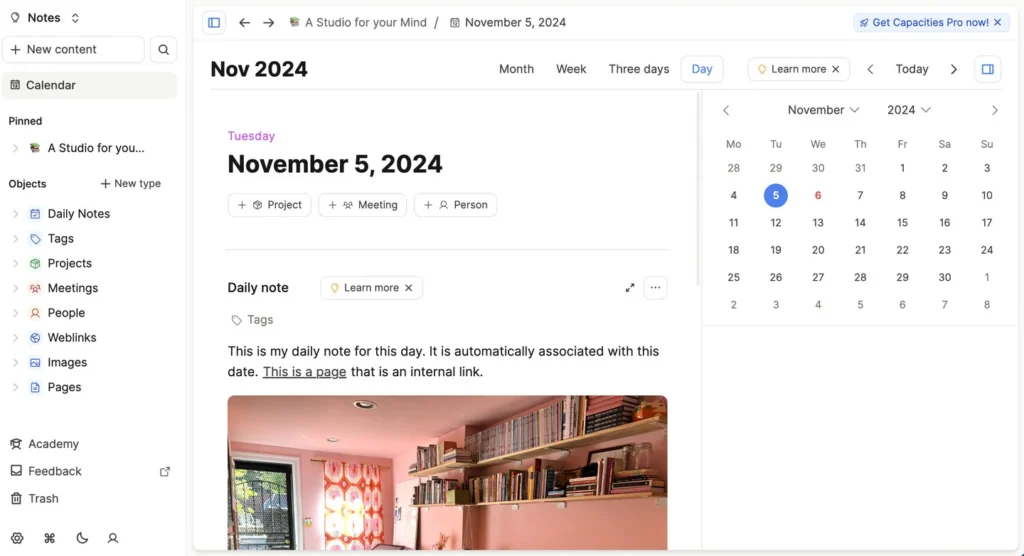
Si Notion no es lo suficientemente compleja para ti, quizá deberías probar Capacities, una aplicación relativamente reciente que organiza tus notas utilizando una red en lugar de un formato de archivo / carpeta. Cuando creas una entrada (u objeto) en Capacities, lo primero que tienes que hacer, incluso antes de empezar a escribir, es seleccionar a qué categoría pertenece: página (en otras palabras, un documento directo), reunión, persona, imagen, etc. Sólo entonces podrás empezar a crear tu entrada. Cada entrada puede enlazar con otra u otras; además, cada una se fechará automáticamente para que puedas encontrarla en el calendario de la aplicación. Y eso es sólo el principio: hay todo tipo de formas de crear y manipular tus entradas. Capacities podría ser muy útil si descubres que funciona con tus procesos de pensamiento, pero puede que necesites algo de autoaprendizaje antes de estar seguro.
La versión básica incluye entradas ilimitadas, cargas multimedia razonables pero limitadas y sincronización entre dispositivos, entre otras características. La versión Pro da acceso a las funciones de IA y a la carga ilimitada de archivos multimedia, entre otras características.
- Coste: Gratis para las funciones básicas; la versión Pro cuesta 11,99 dólares al mes o 119,88 dólares al año.
Otras aplicaciones que puedes probar
Existen muchas aplicaciones para tomar notas, y aunque no todas han entrado en nuestra lista de «las mejores», hay otras que podrían satisfacer tus necesidades, así que las mencionaremos aquí.
- Notes es la versión de Apple de Google Keep (o Keep es la versión de Google de Apple Notes). Es una forma gratuita, integrada y sencilla de tomar notas, guardar fotos, escanear documentos y hacer bocetos, siempre que utilices un dispositivo Apple.
- Simplenote es una aplicación de sólo texto que ofrece una toma de notas sencilla para cualquiera que sólo quiera, bueno, tomar notas.
- Workflowy es una aplicación en línea que utiliza un formato de esquema y es realmente más flexible de lo que parece a primera vista.
- Anytype, que aún está en fase beta, es una app compleja y consciente de la privacidad que, al igual que Obsidian, podría ser ideal para aquellos a los que realmente les gusta investigar cómo personalizar sus aplicaciones.
- Craft es una app interesante que ofrece una gran variedad de plantillas y a la que es relativamente fácil acostumbrarse. La versión gratuita Starter es muy limitada, pero tienes 14 días para probar la versión Plus, más completa, que cuesta 10 dólares al mes o 96 dólares al año.
- Zoho Notebook es una aplicación gratuita que organiza tus notas dividiéndolas en libretas separadas; cada libreta puede contener también archivos de audio, fotos u otros archivos adjuntos.